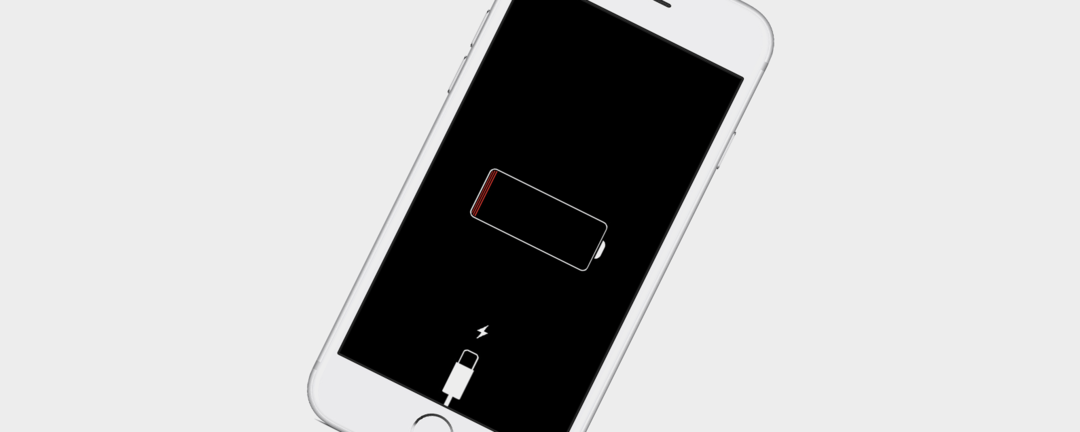
Puhelimemme lataaminen on tässä vaiheessa osa jokaisen päivittäistä rutiinia; joten kun prosessi menee pieleen, on sellainen hämmennyksen tunne. Olet tehnyt kaiken tavalliseen tapaan, käyttänyt samaa pistorasiaa, kaapelia, virtalähdettä tai langatonta latausalustaa. Joten miksi iPhonesi ei lataudu tai miksi lataus pysähtyy tietyssä vaiheessa? Ennen kuin päätät, että akussasi on jotain vikaa, ja otat yhteyttä Apple-tukeen, käydään läpi vianmääritysharjoitus selvittääksemme, miksi iPhonesi ei lataudu. Käymme läpi useita mahdollisia selityksiä sille, miksi laitteesi ei lataudu, ja keskustelemme menetelmistä iPhonen lataamiseksi uudelleen.
iPhoneni ei lataudu! Vianetsintävinkkejä iPhonen lataamiseen uudelleen
iPhone X, iPhone 8, iPhone 8 Plus ei lataudu langattomasti
Jos sinulla on jokin iPhonen kolmesta uusimmasta versiosta, puhelimessasi on langaton latausominaisuus. Jos tämä toiminto lakkaa yhtäkkiä toimimasta:
- Varmista, että latausalustasi on kytketty pistorasiaan.
- Tarkista, latautuuko laitteesi, jos otat kotelon pois – jotkin tapaukset voivat häiritä latausta.
- Varmista, että iPhone on asetettu oikein langattomalle latausalustalle, jos se ei ole, lataus pysähtyy.
- Varmista, että latausalustasi on yhteensopiva iPhonesi kanssa.
Jos mikään näistä yrityksistä ei saa laitettasi latautumaan uudelleen langattomasti, kokeile puhelintasi toisella laitteella latausalustasta nähdäksesi, onko ongelma viallinen latausasema eikä ongelma omassasi puhelin. Jos latausalustasi ei ole ongelma, suorita alla olevat vianetsintävaiheet paikantaaksesi vian.
iPhone ei lataudu: Todellako?
On useita syitä, miksi iPhonesi on saattanut lopettaa lataamisen, joten aloitetaan alkeellisimmista ja mennään ylöspäin.
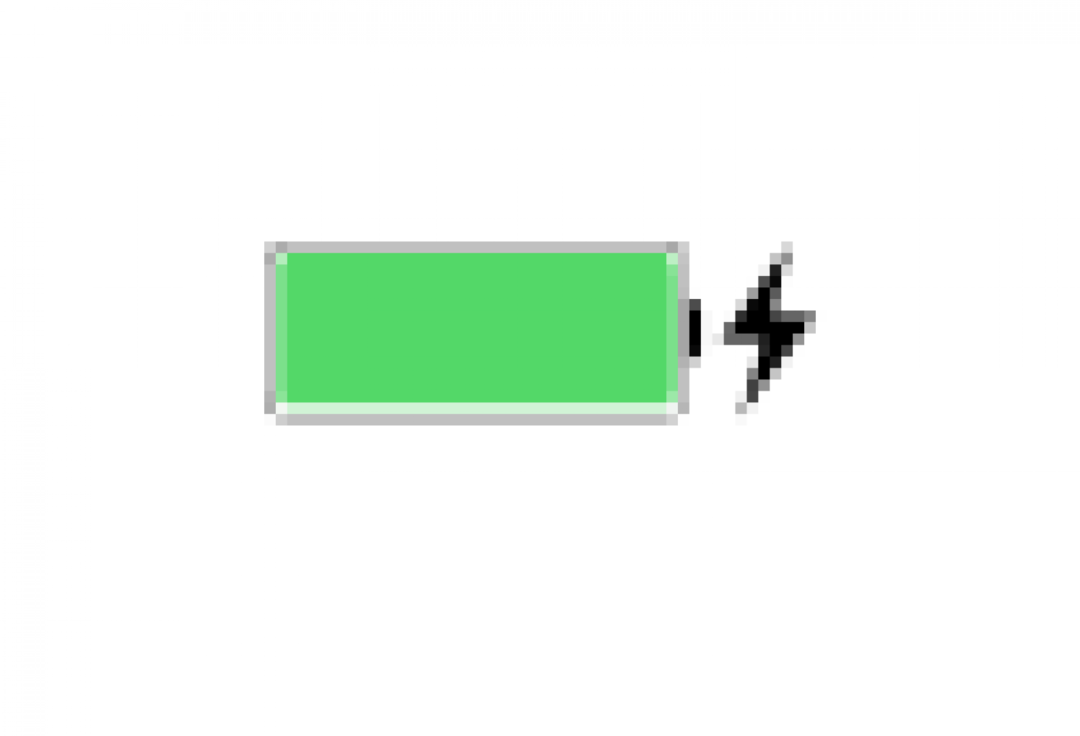
Eikö iPhonesi lataudu ollenkaan tai latautuu vain tuskallisen hitaasti? Jos näet mustan salaman akkukuvakkeen vieressä näytön oikeassa yläkulmassa, iPhonesi latautuu.
Miksi iPhoneni ei lataudu: lataus keskeytetty
Jos iPhonesi lopetti latauksen 80 %:ssa, se johtuu ohjelmistosta, joka saattaa rajoittaa latausta tämän määrän yläpuolella. Tämä on suoja, joka on suunniteltu pidentämään akun käyttöikää ja estämään laitettasi ylikuumenemasta latauksen aikana. Jos tämä näyttää olevan ongelma puhelimessasi, yritä ladata se viileämmässä paikassa tai irrottaa se kotelostaan latauksen ajaksi.
iPhoneni ei lataudu: Tarkista pistorasia tai virtalähde
Oletko katsonut elokuvan Slingblade? Yksi suosikkikohtauksistani kyseisestä elokuvasta on, jossa päähenkilöä, joka on pienmoottorikorjauksen velho, pyydetään korjaamaan ohjausaisa. Hän katselee sitä hetken, tulee takaisin asiakkaan luo ja vetäytyy: "Ei siinä ole kaasua!" Käytän tuota lainausta säännöllisesti. Joten mitä minä haen tässä? No, ennen kuin tarkistat puhelimesi tai sen lisävarusteet, varmista, että pistorasia, josta lataat, on toimiva. Ota lamppu tai mikä tahansa kätevä ja katso, toimiiko se, kun kytket sen samaan pistorasiaan, josta yritit ladata puhelinta. Jos pistorasia on kuollut, olet säästänyt paljon aikaa iPhonesi korjaamiseen, vaikka nyt luulen, että käytät sen ajan pistorasian korjaamiseen!
Jos puhelimesi oli liitettynä toiseen laitteeseen pistorasiaan sijaan, selvitä sen laitteen ampeerimäärä, josta yrität ladata. Jos olet liittänyt Lightning-kaapelin autosi tai näppäimistön porttiin tai johonkin vastaavan alhaiseen ampeerivirtaan, iPhonesi saattaa latautua hitaasti tai ei ollenkaan. Kokeile kytkeä virtalähde korkeampaan virtalähteeseen, kuten kannettavan tietokoneen tai pöytätietokoneen pistorasiaan tai USB-porttiin.
iPhone ei lataudu: Aika siivota
Jos puhelimesi ei todellakaan lataudu ja pistorasia toimii hyvin, seuraavaksi yleisin ongelma on, usko tai älä, lika. Jos USB-kaapeli tai Lightning Dock -telakka ei saa riittävästi yhteyttä USB-porttiin taskuun kertyneen nukan ja roskien vuoksi, iPhonesi ei voi latautua. Aloitetaan siitä, mitä ei saa tehdä:

iPhonen tai virtalähteen USB-portin puhdistaminen
- Älä laita mitään märkää tai edes kosteaa USB-porttiin puhdistaaksesi sitä, älä kosteuspyyhkettä, älä Q-Tipiä, jossa on alkoholia, ei mitään.
- Älä käytä metalliesinettä, kuten paperiliitintä, kaivaa USB-porttia.
- Älä käytä paineilmaa esteiden räjäyttämiseen USB-portista, sillä se voi itse asiassa työntää roskat syvemmälle sisään.
iPhonen tai virtalähteen USB-portin puhdistaminen
- Sammuta iPhonesi.
- Käytä kuivaa, pehmeäharjaista hammasharjaa tai pientä hammasharjaa.
- Käytä mini-tyhjiö.
Riippumatta siitä, mitä käytät USB-portin puhdistamiseen, ole hidas ja lempeä. En kannata mitään erityistä minityhjiötä, jos päätät mennä tälle tielle, halusin vain saada ihmiset tietoisiksi, että sellainen on olemassa!

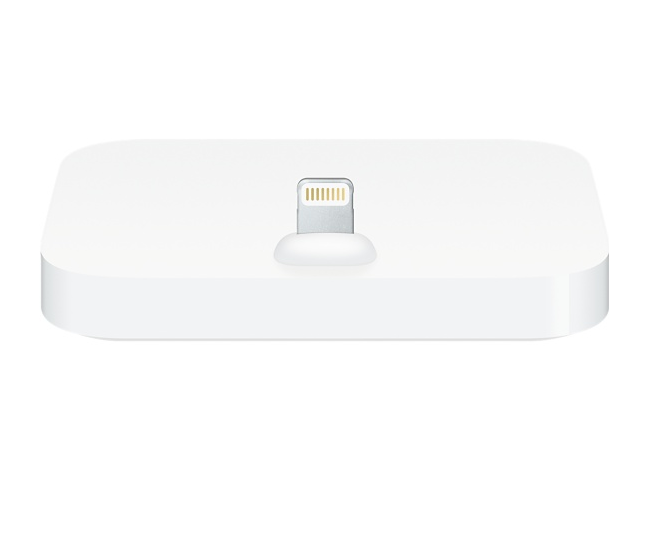
Kuinka ÄLÄ puhdista salamakaapeliasi tai telakkaasi
- Älä käytä saippuavettä, kodin puhdistusaineita tms. – ne voivat jättää jäämiä.
- Älä puhdista kaapelia, kun se on kytketty pistorasiaan tai USB-porttiin.
Salamakaapelin tai telakan puhdistaminen
- Käytä pientä määrää sähkökosketinpuhdistusainetta tai ripaus isopropyylialkoholia nukkaamattomalla liinalla puhdistaaksesi iPhonen USB-porttiin menevän pistokkeen.
- Odota, kunnes pistoke on täysin kuiva, ennen kuin asetat sen iPhoneen.
Vaikka iPhonesi ei olisi lopettanut lataamista, on hyvä ennaltaehkäisevä huolto pitää Lightning-kaapelin kontaktit sekä iPhonen ja virtalähteen USB-portit puhtaina. Porttien sisällä oleva nukka ja pöly voivat imeä kosteutta ilmasta ja edistää kipinöintiä, joka vahingoittaa Lightning Cablen tai Dockin kultaisia kosketuspisteitä. Tämä voi aiheuttaa kaapelin tai jopa iPhonen oikosulun. Tämä ongelma on yleisempää laitteissa ja lisävarusteissa, jotka jätetään ilmastoimattomiin alueisiin, kuten autoihin, ja alueille, joissa ilmasto on kosteampi.
iPhoneni ei lataudu: Tarkista latausvarusteesi vaurioiden varalta
Pistorasia toimii, lataustarvikkeet sekä iPhonen ja virtalähteen USB-portit ovat puhtaat, siirrytään osien vaihtoon. Ensin käydään läpi lataustarvikkeet.
USB-virtalähteet
Apple myy 5 W, 10 W ja 12 W USB-virtalähteitä sekä 29 W, 61 W ja 87 W USB-C-virtalähteitä. Mitä tahansa käytät, seuraa näitä vianetsintävinkkejä nähdäksesi, onko sovittimesi syy siihen, ettei iPhone lataudu.
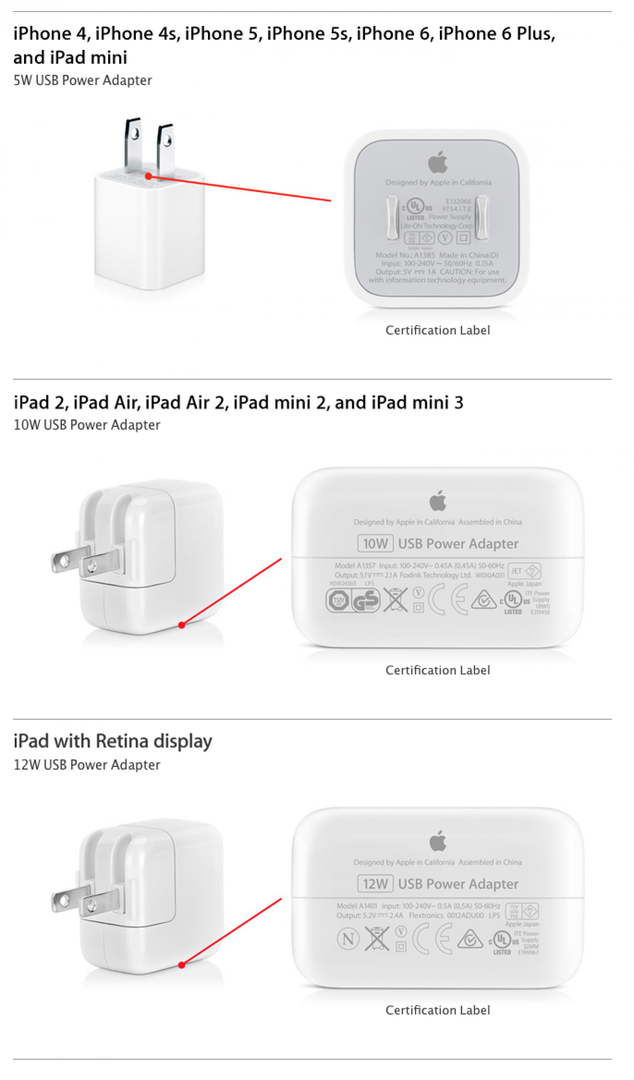
- Tarkasta virtalähde vaurioiden varalta; Tarkista, onko siellä ilmeisen taipuneita, syöpyneitä tai puuttuvia osia.
Varmista, että käyttämäsi sovitin on Applen tuote etsimällä tuotteen kuvausta ja Apple-logoa, kuten yllä olevissa kuvissa. Applen iPhone-lisävarusteiden turvallisuus- ja luotettavuustestit eivät välttämättä ole omiaan.
Vaihda sovitin toiseen omistamaasi adapteriin tai lainaa se ystävältäsi. Jos iPhonesi alkaa latautua, olet löytänyt syyllisen!
Salamakaapelit
Jos sinulla on iPhonen versio 5 tai uudempi, käytät Lightning-kaapelia lataamiseen. Vianetsintäharjoituksen seuraava vaihe on tarkistaa, että kaapeli on toiminnassa. Olet jo puhdistanut Lightning-kaapelin, joten käydään läpi vielä muutama vaihe varmistaaksesi, ettei se ole ongelmasi syy.

- Tarkista vaurioiden, kuten repeytymien tai rispaantuminen, varalta, kosketa kaapelia ja tarkista, onko osia, jotka tuntuvat tyhjeneiltä tai löysiltä; tämä voi viitata vaipan sisällä olevan kaapelin katkeamiseen.
- Käytä toista Lightning-kaapelia ja yritä ladata iPhonesi sillä. Jos laitteesi alkaa latautua, on aika hankkia uusi kaapeli!
Välttääksesi Lightning-kaapelin vahingoittumisen varmista, että vedät pistokkeen rungosta, et itse kaapelista, kun irrotat kaapelin laitteesta. Tämä estää Lightning Cable -kaapelin tarpeettoman rasituksen, joka ei loppujen lopuksi ole halpaa vaihtaa (jos kaapeli on kuitenkin alle vuoden vanha, se voi silti olla takuun alainen. Tarkista Applelta ennen kuin käytät rahaa uuteen Lightning-kaapeliin! )Vaikka Apple suosittelee vain Applen sertifioimien Lightning Cables -kaapeleiden käyttöä, olemme tehneet tuotearvioita kestävistä kolmannen osapuolen latauskaapeleista. Jos sinusta tuntuu, että Applen kaapeli ei vain ole tarpeeksi kestävä tarpeisiisi, suosittelemme jotakin seuraavista nämä seuraavaa kaapelin ostoa varten.
iPhone ei lataudu: Ohjelmistopäivitys
Kun liität iPhonen latausta varten, laitteistokomponentit, lataustarvikkeet ja ohjelmistot toimivat yhdessä mahdollistaen latauksen jatkumisen. Jos laitteesi tarvitsee ohjelmistopäivityksen, se voi latautua hitaasti tai ei ollenkaan, vaikka lataustarvikkeet ja iPhone ovat moitteettomassa toimintakunnossa. Joten jos iPhonesi ei vieläkään lataudu, varmista, että olet päivittänyt iOS: si äskettäin ja että iPhone-mallisi on yhteensopiva uusimpien päivitysten kanssa. iOS on tällä hetkellä versiossa 11.2.5, joka toimii kaikissa iPhone-versioissa 6 ja uudemmissa.
iPhone ei lataudu? Kova uudelleenkäynnistys
Tiedän, tiedän, se on ikivanha neuvo kaikille viallisille elektronisille laitteille – sammuta se ja käynnistä se uudelleen! Mutta todella, kova uudelleenkäynnistys voi olla nollaus, jonka iPhonesi tarvitsee aloittaakseen latauksen uudelleen.
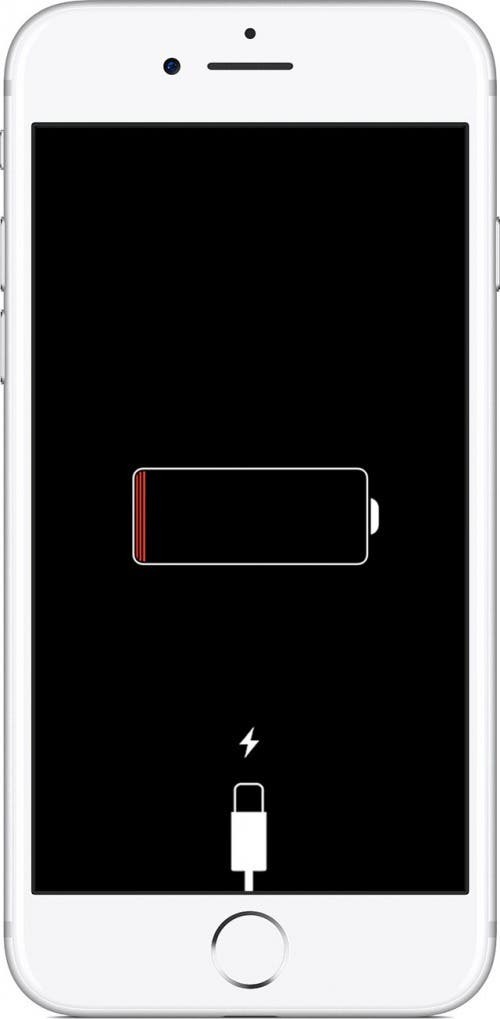
Kuinka käynnistää iPhone 6s tai aikaisempi kova uudelleen
- Paina ja pidä alhaalla nukkumis-/herätyspainiketta ja kotipainiketta, kunnes näyttö sammuu.
- Jatka pitämistä, kunnes näyttöön syttyy valot ja Apple-logo tulee näkyviin.
Kuinka käynnistää iPhone 7 tai 7 Plus uudelleen
- Pidä sekä äänenvoimakkuuspainiketta että uni-/herätyspainiketta (sivu) painettuna, kunnes näyttö sammuu.
- Jatka pitämistä, kunnes näyttöön syttyy valot ja Apple-logo tulee näkyviin.
Kova uudelleenkäynnistys iPhone X ja iPhone 8
- Paina ja vapauta nopeasti äänenvoimakkuuden lisäyspainike.
- Paina ja vapauta äänenvoimakkuuden vähennyspainike nopeasti.
- Pidä sivupainiketta painettuna, kunnes näyttö sammuu. Tämä kestää noin kymmenen sekuntia.
- Pidä sivupainiketta painettuna, kunnes näyttöön syttyy Apple-logo, joka osoittaa sen käynnistyvän.
iPhoneni ei edelleenkään lataudu: Käytä iTunesia tai iCloudia
Älä vielä luovuta; Kokeile vielä muutamia asioita, jos iPhonesi ei edelleenkään lataudu. Jos olet aiemmin synkronoinut iPhonesi iTunesin avulla ja käytät säännöllisesti iTunesia laitteesi varmuuskopiointiin tai jos olet kirjautunut iCloudiin ja Find My iPhone on käytössä, sinulla on onnea. Klikkaa tästä löytääksesi molemmat pyyhkimistekniikat ja sitten tietojen palauttamisen iPhoneen.
iPhoneni ei lataudu: palautustila
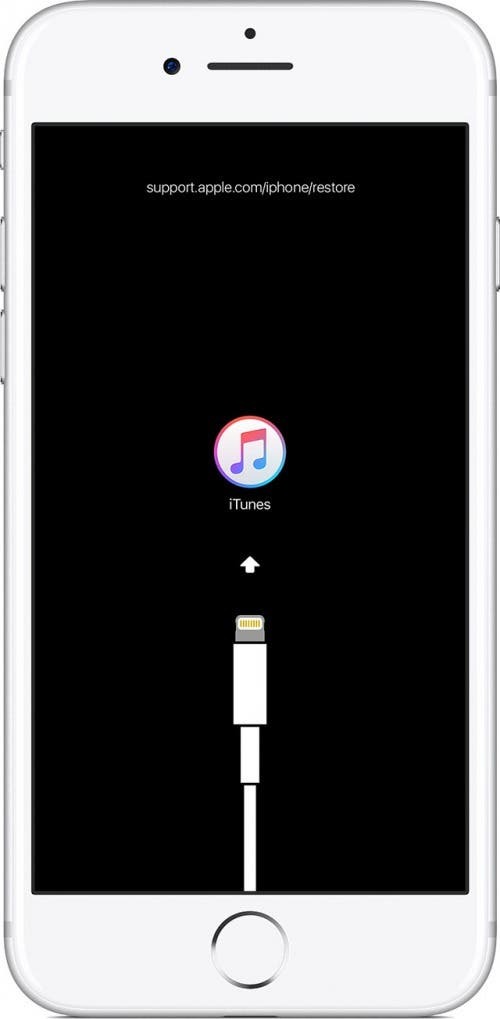
Jos et käytä iCloudia etkä ole ottanut Find My Phone -ominaisuutta käyttöön eikä iPhoneasi ole varmuuskopioitu iTunesiin, voit silti käyttää palautustilaa. Klikkaa tästä oppiaksesi palauttamaan iPhonesi palautustilassa.
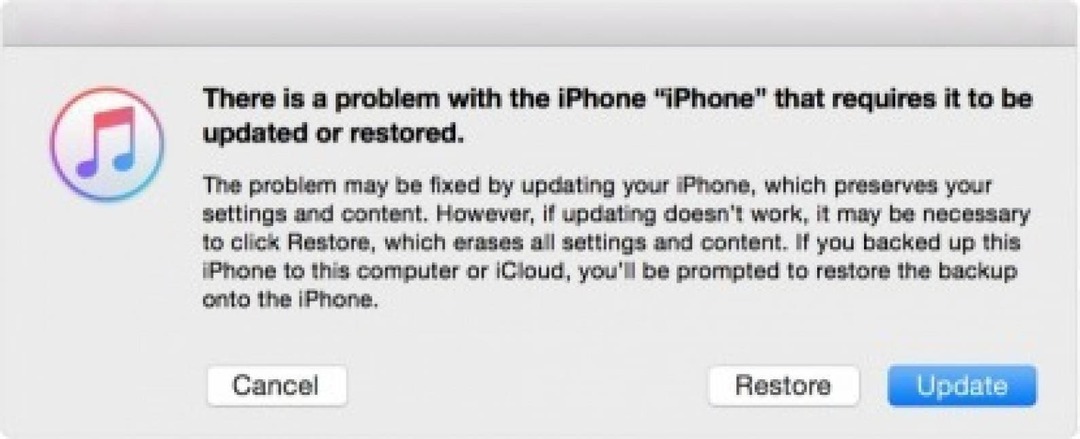
- Kun palautustila on valmis, Hello-näyttö tulee näkyviin.
- Asenna iPhonesi ja palauta tietosi iTunesista noudattamalla näytön ohjeita.
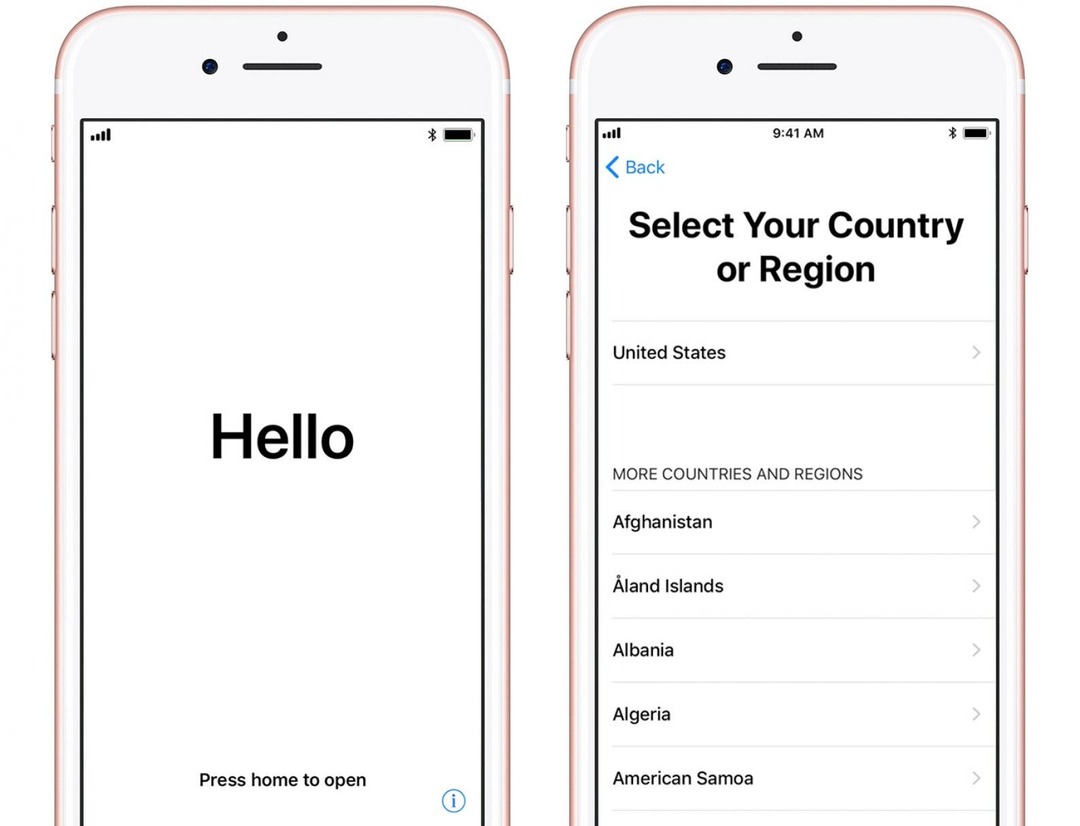
iPhoneni ei lataudu: Ota yhteyttä Applen tukeen
Toivon, että jokin näistä tavoista on toiminut saadakseen iPhonesi latautumaan uudelleen, mutta jos ei, suosittelen ottamaan yhteyttä Applen tuki apua ongelmaasi varten. Jos olet käynyt läpi kaikki tämän artikkelin vianetsintävinkit, joudut todennäköisesti varaamaan ajan Genius Barissa saadaksesi henkilökohtaista apua Applen valtuuttamalta teknikolta. Jos iPhonesi on edelleen takuun alainen (jokaisella uudella iPhonella on yhden vuoden rajoitettu takuu) tai jos olet ostanut AppleCare, tämä tapaaminen voi olla ilmainen, kunhan et ole jollakin tavalla mitätöinyt takuutasi.